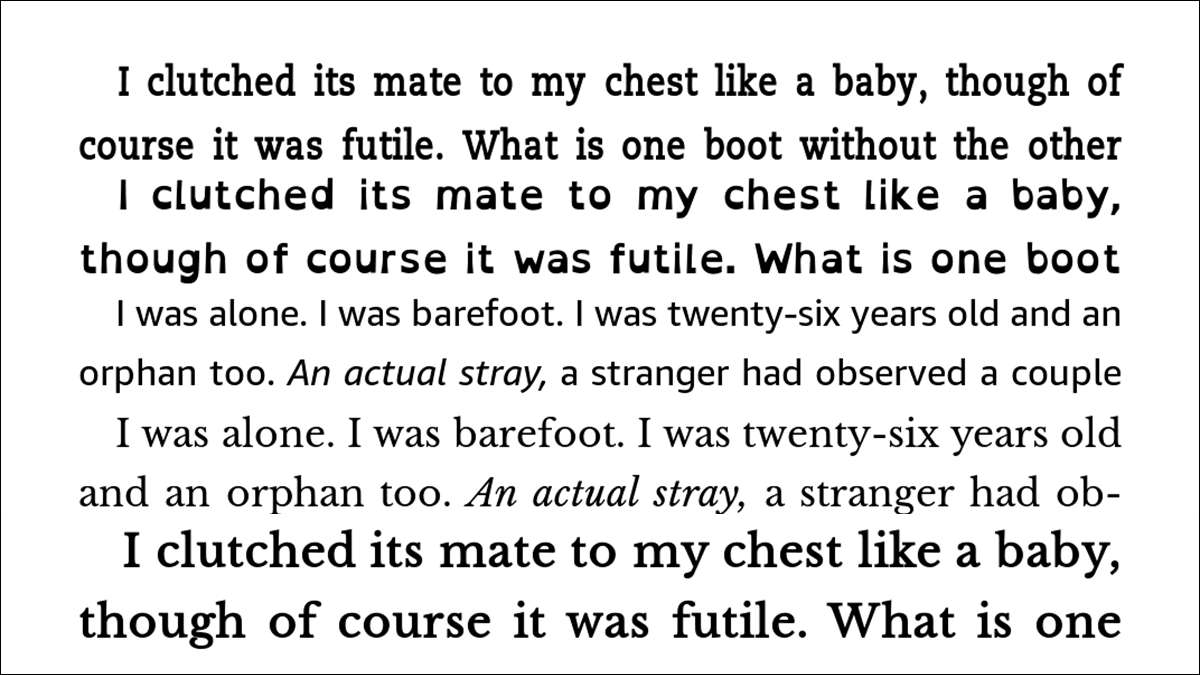
Ketika Anda membaca buku fisik, Anda terjebak dengan font apa pun dan pilihan tata letak teks yang digunakan penerbit. Dengan Menyalakan Namun, Anda dapat menyesuaikan teks untuk tampil cukup banyak namun Anda suka. Begini caranya.
Mengakses menu Pengaturan Display

Untuk mengakses menu Pengaturan Display, buka buku yang Anda baca, ketuk di mana saja di dekat bagian atas layar, lalu ketuk ikon "AA". Dalam satu atau dua detik, menu akan muncul.
Kustomisasi Bagaimana teks muncul
Di menu Pengaturan Tampilan, Anda memiliki banyak opsi berbeda untuk bagaimana kata-kata dan kalimat di Kindle Anda.
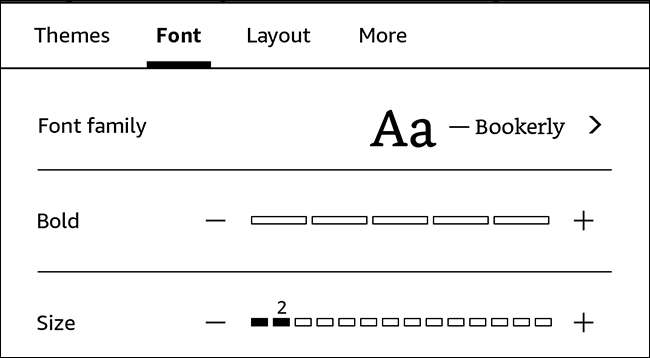
Untuk mengontrol font yang sebenarnya, ketuk "Font." Anda kemudian memiliki beberapa pilihan:
- Font Family. mengendalikan font itu sendiri. Anda dapat memilih antara Amazon Ember, Baskerville, Bookerly, Ceecilia, Ceecilia Condensed, Futura, Helvetica, Opendyslexic, dan Palatino. Anda juga bisa Tambahkan font khusus Anda sendiri .
- Berani Kontrol seberapa tebal setiap karakter. Ada lima tingkat keberanian yang berbeda.
- Ukuran Kontrol seberapa besar setiap karakter. Kindle Anda naik hingga 14.
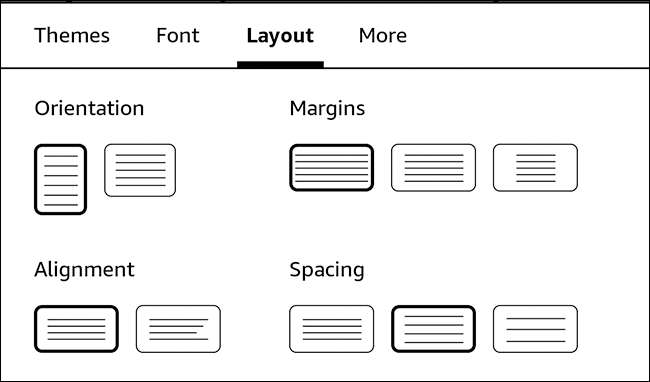
Untuk mengontrol bagaimana teks diletakkan di halaman, ketuk "Layout." Sekali lagi, Anda memiliki beberapa pilihan:
- Orientasi Memungkinkan Anda memutuskan apakah Anda ingin membaca dalam mode lanskap atau potret.
- Margin. Memungkinkan Anda memutuskan berapa banyak ruang putih di sekitar tepi halaman. Ada tiga tingkat itu.
- Penyelarasan Memungkinkan Anda memilih antara dibenarkan, di mana kata-kata dihentikan sehingga mereka mengambil seluruh lebar halaman, dan selaras kiri, di mana kata-kata semuanya sama-sama spasi dan hanya selaras di sepanjang margin kiri.
- Jarak menentukan berapa banyak ruang putih antara setiap baris. Ada tiga level juga.
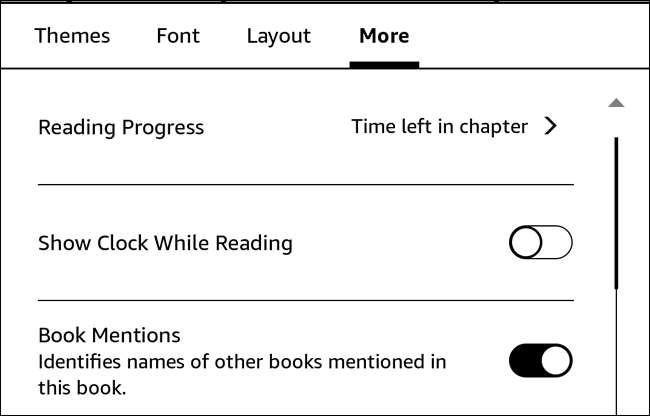
Opsi di menu lebih lanjut tidak langsung mengontrol bagaimana teks muncul, tetapi mereka mempengaruhi keseluruhan pengalaman membaca. Di sana, Anda akan menemukan hal-hal seperti:
- Apakah akan menunjukkan waktu yang tersisa di bab, waktu yang tersisa di buku, nomor halaman, lokasi Kindle, atau tidak ada di sudut kiri bawah.
- apakah akan menunjukkan jam.
- Apakah buku yang disebutkan dalam teks harus secara otomatis menautkan ke Amazon.
- apakah akan melihat highlight populer atau tidak.
- beberapa opsi serupa.
Dengan menggabungkan berbagai opsi dari font dan menu tata letak (dan pada tingkat yang lebih rendah, semakin menu), Anda dapat sepenuhnya menyesuaikan cara buku-buku Anda.
Menyimpan pengaturan sebagai tema khusus
Jika Anda suka bertukar antara beberapa teks berbeda yang terlihat tergantung pada apa yang Anda baca, Anda dapat menyimpan setiap set preferensi sebagai tema khusus.
Gunakan font, tata letak, dan lebih banyak menu untuk mengatur sesuatu sesuka Anda, dan kemudian ketuk "Tema."
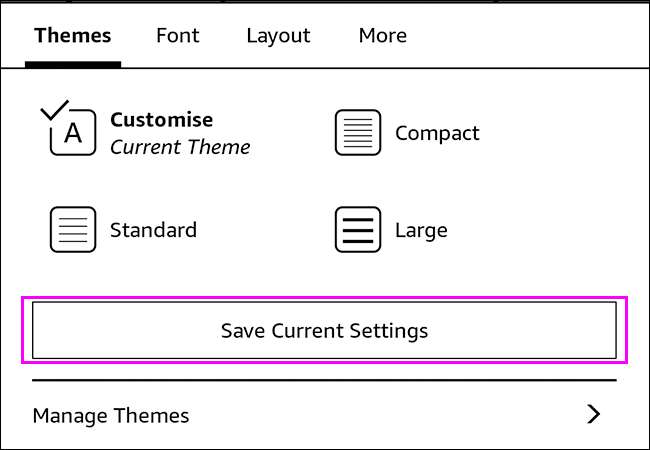
Kindle memiliki empat tema bawaan: kompak, standar, besar, dan penglihatan rendah. Untuk menambahkan Anda sendiri, ketuk "Simpan pengaturan saat ini."
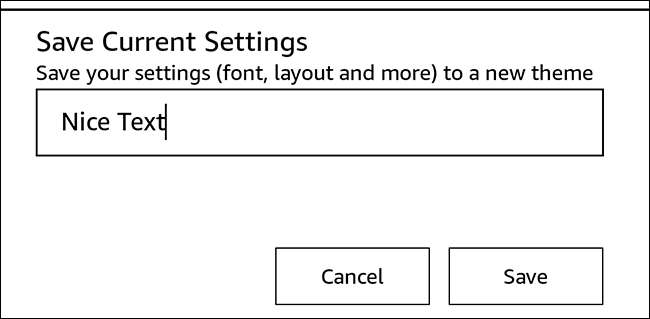
Berikan nama tema Anda, lalu ketuk "Simpan."
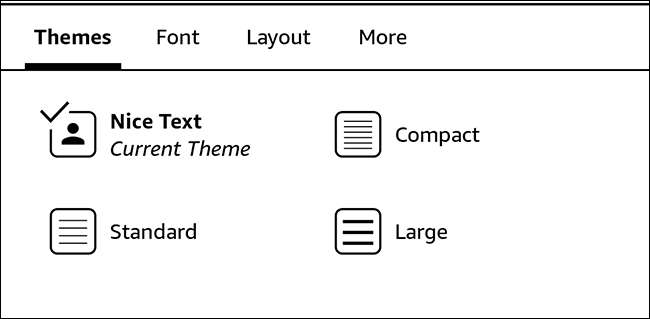
Sekarang, Anda akan melihat tema khusus Anda termasuk dalam menu Tema, di mana Anda dapat memilihnya kapan saja.
Menyembunyikan dan Menghapus Tema
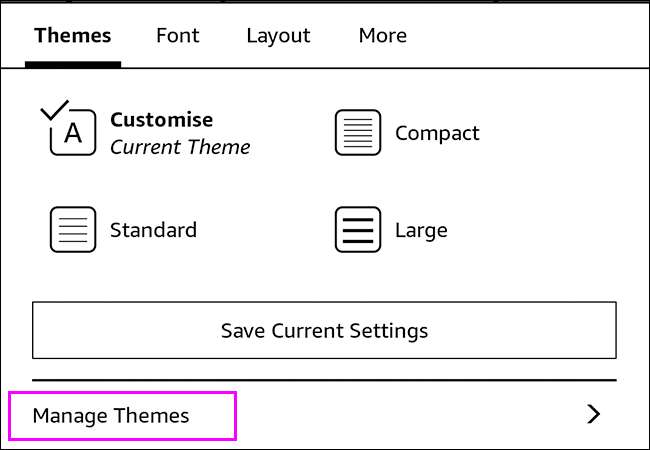
Untuk mengubah tema default apa yang terdaftar atau untuk menghapus tema Anda sendiri, ketuk "Kelola tema."
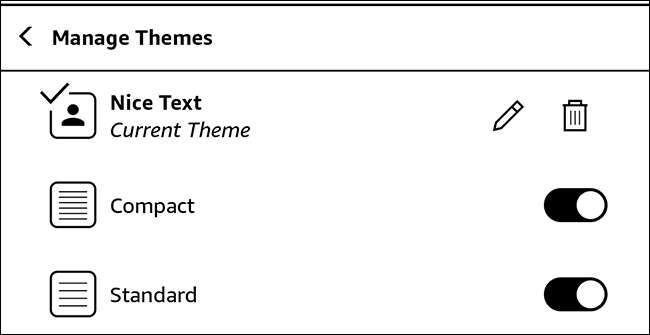
Anda dapat mengganti nama tema khusus Anda dengan mengetuk ikon pena. Anda dapat menghapusnya dengan mengetuk ikon bin. Anda dapat beralih tema Amazon mana yang terlihat dengan sakelar di samping nama mereka.







